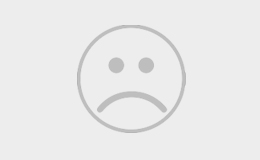可以在抠完的图层下面新建一个纯色或者渐变的调整层,也可以新建空白图层后填充想要的颜色,又或者你可以把扣完的图形拖拽到你喜欢的背景图层上!
路径,添加蒙版。然后新建图层,把扣完的图放上面,新建图层就是背景
ps里用钢笔抠图以后怎样换背景,而且图能拖动了?
用工具栏“编辑”_“拷贝”,然后打开你所要的背景图,再用“编辑”_“粘贴”,抠下的图就会呈现在背景图之前啦,然后可以用“移动工具”移到想放的位置,然后保存,就行啦
打开背景图片,把这个扣好的图用移动工具移动过去按CTRL+T调整大小就好了
教你如何用PS抠图换背景
本教程的增加投影的方法非常简单实用。思路:先把实物图抠出,然后复制一层并移到原图层下面;对副本图层变形处理,做成初步的投影;再用图层样式变成暗色,并适当高斯模糊处理,然后用蒙版结合渐变把投影处理自然;最后根据光源位置微调实物明暗,并加上合适的背景即可。
教你如何用PS抠图换背景1 一、打开原图素材,用钢笔工具把杯子抠出来,并复制到新的图层,背景暂时填充白色,如下图。
二、将置入的图片复制一层。注:为了方便修改把复制的图层转换为智能对象(图层 > 智能对象 > 转换为智能对象),并移到原图层的下面。
三、把复制的.图像按照想要表现投影的方向进行自由变换。选中复制图像的图层,编辑-自由变换,向表示投影的方向变形。
四、为复制的图像执行滤镜-高斯模糊,数值为4.9。
五、图层-图层样式-颜色叠加,为复制的图像叠加黑色。
六、为了看起来更加真实,把离纸杯远的投影变淡。为复制的图像添加图层蒙版。
七、选中图层蒙版,添加由黑到白的渐变。
八、调整位置和不透明度,让投影看起来更加自然。
九、就快完成了,现在我们让投影、纸杯和背景看起来更加自然。在投影图层下方新建一个图层,填充任意颜色,叠加一个渐变色,要注意影子方向逐渐变暗的层次感。
十、为纸杯添加“亮度对比度”调整层,建立剪切蒙版,将明度调低。
十一、纸杯变暗后,前景色调为黑色,选择亮度对比度调整层的蒙板,用笔刷在纸杯左半部分刷出高光部分(使用软画笔并适当调整一下笔刷的大小和流量)。
做好的图像对比度和饱和度较低,可以适当调节一下,达到满意的色调,大功告成。
教你如何用PS抠图换背景2 第一步你要打开想要抠图的图片,然后把点击右侧的小锁把图片解锁,建立成一个图层。
然后选择左侧的魔棒工具按钮,点击图片的空白处,现在选择的是空白区域,然后点击鼠标右键选择反向,就可以选择到需要的物体。
再打开一张你喜欢的背景图片,同样的需要重复第一步把图片解锁建立一个新的图层。
下一步就要把图片组合了,把两张图片缩小,选择移动按钮,把选择的物体移动到需要的背景图片中。
下一步要使用快捷键ctrl+t,可以移动和修改图片的大小,修改过然后按enter键就可以了。
最后把做好的图片另存为JPEG格式就可以了,这样一张想要的美丽图片就出现在你的眼前了。